Nota: Queremos fornecer-lhe os conteúdos de ajuda mais recentes o mais rapidamente possível e no seu idioma. Esta página foi traduzida automaticamente e pode conter erros gramaticais ou imprecisões. O nosso objetivo é que estes conteúdos lhe sejam úteis. Pode informar-nos se as informações foram úteis no final desta página? Eis o artigo em inglês para referência.
Fórmulas permitem-lhe obter mais terminar as regras que criar com regras básicas, predefinidas. Por exemplo, as fórmulas são utilizadas para coisas como calcular a data atual ou futura ou até mesmo concatenação de texto.
Neste artigo
Descrição Geral
A fórmula for uma expressão XPath (XML Path Language) que consiste em valores, campos ou grupos, funções e dos operadores que são utilizados para calcular ou exibir outros valores. Pode utilizar uma fórmula para criar um novo valor para um campo e apresentar esse valor num controlo que está vinculado a esse campo. As fórmulas podem ser utilizadas da seguinte forma:
Calcule um valor de matemático com base nos valores que especificou quando estruturar o modelo ou com base nos valores que um utilizador introduz ao preencher o modelo de formulário.
Execute uma regra com base em valores que são calculado utilizando uma fórmula.
Apresentar texto só de leitura, que é calculado a partir de outros controlos ou apresentar o valor de outro controlo.
Função é uma expressão que devolve um valor baseado nos resultados de um cálculo. Os valores utilizados nas funções são denominados argumentos. Pode utilizar as funções de XPath 1.0 padrão que estão incluídas no InfoPath, para além de algumas funções específicas do InfoPath. Funções é constituída por três seguintes partes:
-
Nome O nome da função normalmente fornece uma sugestão da ação que fará a função.
-
Valor devolvido O resultado da função.
-
Argumentos Os valores utilizados pela função para executar o cálculo.
Uma função pode exigir argumentos para devolver um valor. Se a função necessita de argumentos, é necessário saber quantos argumentos necessários e o tipo de dados de cada argumento. A função não irá funcionar se fornecer o número errado ou tipo de argumentos necessários.
A ilustração seguinte mostra a relação entre funções, expressões e fórmulas.
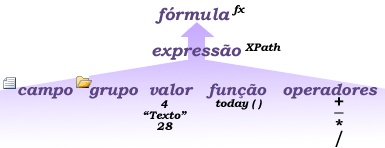
Adicionar um controlo de valor calculado
Pode utilizar um controlo de valor calculado para apresentar texto só de leitura, apresentar o valor de outro controlo do formulário e criar fórmulas que são baseadas em expressões XPath. Por exemplo, se estiver a desenvolver um modelo de formulário de controlo de despesas, pode adicionar um controlo de valor calculado para apresentar o total das despesas que foram introduzidas.
Nota: Um controlo de valor calculado só apresenta os dados e não armazená-lo, pelo que deve utilizar um controlo de valor calculado apenas se não pretender guardar o seu valor ou referência a outra fórmula.
-
No modelo de formulário, coloque o cursor onde pretende inserir o controlo.
-
No separador base, no grupo controlos, clique no controlo de valor calculado.
-
Na caixa de diálogo Inserir valor calculado, efetue um dos seguintes procedimentos:
-
Para escrever texto ou uma expressão XPath diretamente para o controlo de valor calculado, escreva na caixa XPath.
-
Para inserir uma fórmula, clique em Editar fórmula

-
Para inserir um campo ou grupo na fórmula, clique em Inserir campo ou grupo, clique no campo ou grupo na caixa de diálogo selecionar um campo ou grupo e, em seguida, clique em OK.
-
Para inserir uma função na fórmula, clique em Inserir função, selecione a função na caixa de diálogo Inserir função e, em seguida, clique em OK.
Se a função necessita de parâmetros, selecione a função na caixa de diálogo Inserir função, clique em OK e, em seguida, no texto fórmula, faça duplo clique em onde indicado e selecione o parâmetro pretendido antes de clicar em OK.
-
Para inserir um valor ou o operador matemático na fórmula, escreva o valor ou símbolo para a operação matemática na caixa de fórmula.
Incluem os operadores matemáticos adicionar (+), (-) de subtrair, multiplicar (*) e dividir (/).
As fórmulas matemáticas dependem normalmente valores de número inteiro ou um valor decimal, como argumentos. Para evitar valores em branco na sua fórmula, no separador ficheiro, clique em Opções de formulário, em seguida, selecione Avançadas e certifique-se que trate valores em branco como zero está selecionada.
-
-
Adicionar uma fórmula a um controlo
Apesar de poder utilizar um controlo de valor calculado para apresentar os resultados de uma fórmula, não estão limitados a utilização de um controlo de valor calculado. Também pode utilizar uma fórmula para definir o valor predefinido de outros controlos, como caixas de texto. Existem duas formas que pode definir o valor predefinido de um controlo. Pode utilizar um valor estático predefinido, ao introduzirem o valor pretendido no campo de valor de caixa de diálogo Propriedades do grupo de campo ou ou pode utilizar uma fórmula para definir o valor predefinido de um campo com base nos outros valores no formulário. Efetue o seguinte procedimento para definir o valor predefinido de um campo com base numa fórmula:
-
Selecione o controlo ao qual pretende adicionar a fórmula para, em seguida, em Ferramentas de controlo, no separador Propriedades, no grupo Propriedades, clique em Valor predefinido.
-
Clique em Inserir fórmula

-
Introduza a fórmula pretendida na caixa de texto fórmula, fazendo uso dos seguintes procedimentos, conforme necessário:
-
Para inserir um campo ou grupo na fórmula, clique em Inserir campo ou grupo, clique no campo ou grupo na caixa de diálogo selecionar um campo ou grupo e, em seguida, clique em OK.
-
Para inserir uma função na fórmula, clique em Inserir função, selecione a função na caixa de diálogo Inserir função e, em seguida, clique em OK.
Se a função necessita de parâmetros, selecione a função na caixa de diálogo Inserir função, clique em OK e, em seguida, no texto fórmula, faça duplo clique em onde indicado e selecione o parâmetro pretendido antes de clicar em OK.
-
Para inserir um valor ou operador matemático na fórmula, introduza o valor ou o símbolo da operação matemática na caixa Fórmula.
Incluem os operadores matemáticos adicionar (+), (-) de subtrair, multiplicar (*) e dividir (/).
Sugestão: As fórmulas matemáticas dependem normalmente valores de número inteiro ou um valor decimal, como argumentos. Para evitar valores em branco na sua fórmula, no separador ficheiro, clique em Opções de formulário e, em seguida, selecione Avançadas. Certifique-se de que a tratar valores em branco como zero está selecionada.
-
-
Para editar a fórmula como uma fórmula XPath, selecione a caixa de verificação Editar XPath (avançadas), isto irá alterar a fórmula para a versão de expressão XPath da fórmula.
-
Para verificar a fórmula para a sintaxe correta, clique no botão Verificar fórmula. Se a fórmula contém erros:
Clique em Mostrar detalhes na caixa de diálogo Do Microsoft InfoPath para ver os erros na fórmula. Seguem-se algumas sugestões para resolver estes erros:
-
Se estiver a utilizar uma função na fórmula, certifique-se de que está a utilizar os argumentos para a função corretos. Algumas funções requerem campos ou grupos enquanto outras funções requerem valores especificados como argumentos.
-
Se for necessário, eliminar e escreva novamente a sua fórmula para se certificar de que está escrito corretamente.
-
Clique em OK.
-
Se pretende atualizar o valor predefinido do campo quando os valores que se baseia alteração, selecione a caixa de verificação atualizar valor quando a fórmula é recalculada. Se efetuar o seguinte, em seguida, clique em OK e, em Ferramentas de controlo, no separador Propriedades, no grupo Propriedades, clique em Propriedades do controlo. Clique no separador apresentar e, em seguida, selecione o só de leitura caixa de verificação.
Utilizar uma fórmula numa regra
É possível, ao especificar condições em regras de validação, a formataçãoou ação , para utilizar uma fórmula para controlar a condição. Pode fazê-lo ao selecionar utilizar uma fórmula a partir da lista pendente terceira na caixa de diálogo de condição ao atribuir uma regra a um controlo ou o modelo de formulário.
Funções de data e hora
addDays
Adiciona os dias a uma data ou data e hora.
Sintaxe
adicionarDias (data, dias)
|
Argumento |
Descrição |
|
data |
O número de dias no segundo argumento é adicionado à data de neste argumento. Este argumento pode ser uma data (data) ou uma data e hora (dateTime) tipo de dados. |
|
dias |
O número de dias que pretende adicionar a data no primeiro argumento. Este parâmetro tem de ser um tipo de dados número inteiro (número inteiro). Se utilizar um número negativo neste argumento, o valor devolvido é uma data anterior. |
Exemplo
Um campo que pretende no seu modelo de formulário para contenham uma data 60 dias desde a data de hoje. O modelo de formulário contém num campo denominado fldToday, com a data de hoje enquanto valor predefinido. Para calcular a nova data utilizando esta função, utilize a seguinte fórmula no campo nova data:
adicionarDias (fldToday, 60)
addSeconds
Adiciona segundos a uma hora ou data e hora.
Sintaxe
adicionarSegundos (hora, segundos)
|
Argumento |
Descrição |
|
hora |
Um valor de data e hora ou uma hora valor seja ou uma referência a outro campo no modelo de formulário ou o resultado de uma função de data ou hora, tal como agora () ou hoje (). O número de segundos no segundo argumento é adicionado ao tempo neste argumento. Este argumento pode ser uma data (data) ou uma data e hora (dateTime) tipo de dados. Se for um tempo de tipo de dados, em seguida, dados de tempo tipo será devolvido. Se é um tipo de dados de data, em seguida, será devolvido um tipo de dados de data e hora. |
|
segundos |
O número de segundos que pretende adicionar o valor de data e hora ou o valor de hora no primeiro argumento. O campo neste parâmetro tem de ser um tipo de dados número inteiro (número inteiro). Se utilizar um número negativo neste argumento, o valor devolvido é uma data anterior e a hora ou uma hora anterior. |
Exemplo
O modelo de formulário contém num campo denominado fldCurrentTime que utiliza a hora atual como o valor predefinido e um segundo campo que utiliza a função de adicionarSegundos numa fórmula para apresentar o tempo 120 segundos da hora atual de. Para calcular o novo valor de tempo ao utilizar esta função, introduza a seguinte fórmula no segundo campo:
adicionarSegundos (fldCurrentTime, 120)
agora
Devolve a data e hora atuais do sistema.
Se quiser que apenas a data atual devolvida, utilize a função hoje.
Sintaxe
agora)
Esta função não utiliza o argumentos.
Exemplo
Para obter a data e hora em que foi criado um formulário que é baseado no seu modelo de formulário, utilize a fórmula seguinte num campo:
agora)
hoje
Devolve a data do sistema atual. Para campos de data de lista do SharePoint, utilize a função agora ().
Se pretender que a data e a hora devolvida, utilize a função agora.
Sintaxe
hoje)
Esta função não utiliza o argumentos.
Exemplo
Para obter a data de criação um formulário que é baseado no seu modelo de formulário, utilize a fórmula seguinte num campo:
hoje)
Funções de campo
contar
Conta o número de ocorrências de um campo ou grupo.
Sintaxe
count(Field)
|
Argumento |
Descrição |
|
campo |
O nome do campo de repetição ou grupo de repetição para contar no formulário. |
Exemplo
Está a estruturar um modelo de formulário cujos formulários serão utilizados pelos fornecedores para comunicar os seus produtos e inventário. O modelo de formulário contém um grupo de repetição com o nome grpProduct para os produtos que são apresentados por parte do fornecedor. Cada grupo contém informações sobre o produto e o seu nível de inventário. Quando um fornecedor adiciona um produto num formulário baseado neste modelo de formulário, o InfoPath cria uma nova instância do grupo de repetição.
O modelo de formulário tem um campo na origem de dados que contém o número de produtos que são submetidos pelo fornecedor. Para contar automaticamente o número de produtos apresentado pelo fornecedor, que é o número de ocorrências da repetição grpProduct de grupo, utilize a seguinte fórmula no número de campo de produtos:
count(grpProduct)
última
Devolve a última ocorrência de um campo ou grupo de repetição.
Nota: Se estiver a estruturar um modelo de formulário compatível com o browser, esta função não é apresentado na lista de funções na caixa de diálogo Inserir função...
Sintaxe
field_name[Last()]
Embora a própria função não tenha parâmetros exigidos, pode utilizar esta função como um predicado para um nome de campo especificado.
Exemplo
Está a estruturar um modelo de formulário que serão preencher fornecedores para comunicar os respetivos inventários de produto. O modelo de formulário tem uma ligação de dados para um serviço Web que tem um método de que verifica se as informações de produto para todos os produtos de um fornecedor ter sido concluído. O método necessita do último produto na lista de produtos que foi submetido pelo fornecedor.
As informações do produto são armazenadas em campos diferentes de um grupo de repetição com o nome grpProduct. Quando um fornecedor adiciona um produto para o formulário, o InfoPath adiciona um novo grupo de repetição denominado grpProduct. Se o fornecedor relatórios sobre vários produtos, a origem de dados do formulário irá conter várias instâncias de grpProduct grupo de repetição.
Para se certificar de que submeter as informações corretas para o serviço Web, adicionar um campo que irá conter informações sobre o produto última no grupo de produtos do fornecedor. Para configurar esse campo para obter automaticamente o último produto, utilize a seguinte fórmula de como o valor predefinido do último campo do produto:
grpProduct[last()]
local-name
Devolve o nome de um campo ou grupo local.
Notas:
-
Se o argumento for um campo de repetição ou grupo de repetição, a função devolve o valor do primeiro campo de repetição ou grupo de repetição.
-
Quando um utilizador preenche um formulário do browser Web, uma fórmula que utiliza esta função envia dados de formulário para o servidor para obter o valor de retorno para esta função.
Sintaxe
local-name(Field)
|
Argumento |
Descrição |
|
campo |
O nome do campo atributo cujo nome local pretende regressar. |
Exemplo
Está a estruturar um modelo de formulário que é utilizado para pedidos de licença. O modelo de formulário tem uma ligação de dados para um método de um serviço Web. Este método requer o valor do atributo local nome do campo para o número de licenças do empreiteiro. O nome do campo de número de licenças é fldLicenseNumber.
Tem um campo que irá conter o valor do atributo nome local. Para obter automaticamente o valor do atributo nomes locais do campo de número de licenças, utilize a seguinte fórmula de como o valor predefinido para o campo que irá conter o valor do atributo nomes locais:
local-name(fldLicenseNumber)
nome
Devolve o prefixo nome e o espaço de nomes de um campo ou grupo.
Notas:
-
Se o argumento for um campo de repetição ou grupo de repetição, a função devolve o nome e o prefixo do primeiro campo de repetição ou grupo de repetição no formulário.
-
Quando um utilizador preenche um formulário baseado num modelo de formulário preparados para browser, uma fórmula que utiliza esta função envia dados de formulário para o servidor para obter o valor de retorno para esta função.
Sintaxe
name(Field)
|
Argumento |
Descrição |
|
campo |
O nome do campo cujo prefixo espaço de nomes e o nome que pretende que seja devolvido. |
Exemplo
Está a estruturar um modelo de formulário que é utilizado para pedidos de licença. O modelo de formulário tem uma ligação de dados para um método de um serviço Web. Este método requer o atributo do nome do campo para o número de licenças do empreiteiro. O nome do campo de número de licenças é fldLicenseNumber.
Tem um campo que irá conter o valor do atributo name. Para obter automaticamente o valor do atributo name, utilize a seguinte fórmula de como o valor predefinido do campo:
name(fldLicenseNumber)
namespace-uri
Devolve o espaço de nomes completo de um campo ou grupo.
Notas:
-
Se o argumento for um conjunto de campos ou grupos, a função devolve o espaço de nomes do primeiro campo ou grupo no formulário.
-
Quando um utilizador preenche um formulário do browser Web, uma fórmula que utiliza esta função envia dados de formulário para o servidor para obter o valor de retorno para esta função.
Sintaxe
Namespace-URI(Field)
|
Argumento |
Descrição |
|
campo |
O nome do campo cujo URI espaço de nomes que pretende obter. |
Exemplo
Está a estruturar um modelo de formulário que é utilizado para pedidos de licença. O modelo de formulário submete dados a um serviço Web. Para processar os dados a partir de um formulário baseado no seu modelo de formulário, o serviço Web requer o espaço de nomes URI de um campo de elemento específico na origem de dados. O campo no seu modelo de formulário que contém os dados URI de espaço de nomes é denominado fldComplete.
Tem um campo que irá conter a URI do campo elemento do espaço de nomes. Para obter automaticamente o espaço de nomes URI, utilize a seguinte fórmula como o valor predefinido para o campo que irá conter o espaço de nomes URI:
Namespace-URI(fldComplete)
position
Devolve o índice (ou posição) de um campo ou grupo relativamente às outros campos ou grupos do mesmo grupo principal.
Nota: Esta função não está disponível em modelos de formulário do browser Web.
Sintaxe
position)
Exemplo
Está a estruturar um modelo de formulário que serão preencher fornecedores para comunicar os respetivos inventários de produto. As informações de produto são armazenadas nos campos de um grupo de repetição. O grupo de repetição está vinculado a uma tabela de repetição, que permite a um fornecedor adicionar novos ou rever as informações de produto existente.
Na primeira coluna da tabela de repetição, que pretende apresentar o número da linha numa caixa de texto. Para apresentar o número da linha automaticamente quando o fornecedor adiciona um novo produto à tabela de repetição, utilize a seguinte fórmula de como o valor predefinido para a caixa de texto:
position)
Funções matemáticas
Fórmulas com funções matemáticas normalmente requerem os argumentos que são valores de casas decimais ou de números inteiros. Para se certificar de que os argumentos forem valores decimais em vez de valores nulos ou número inteiro, clique em ficheiro > Opções de formulário > Avançadas e, em seguida, certifique-se de que a caixa de verificação trate valores em branco como zero está selecionada.
AVG
Calcula a média dos valores numéricos num campo que está a um grupo de repetição.
Nota: O campo de repetição tem de ser um tipo de dados numéricos e serão incluído num grupo.
Sintaxe
AVG(Field)
|
Argumento |
Descrição |
|
campo |
Os nomes do campo de repetição no grupo para o qual pretende calcular o valor médio. |
Exemplo
Está a estruturar um modelo de formulário cujos formulários serão utilizados pelos fornecedores para comunicar os seus produtos e inventários. O modelo de formulário contém um campo de repetição com o nome fldPrice, que é um grupo de repetição que contém os dados sobre cada produto que é vendido pelo fornecedor. O grupo está vinculado a um controlo de tabela de repetição.
Tem um campo no modelo de formulário que irá conter o preço médio de todos os produtos vendidos por esse fornecedor. Para calcular o preço médio, utilize a seguinte fórmula no campo para o preço médio de:
AVG(fldPrice)
Booleano
Devolve VERDADEIRO se existir um campo ou grupo. Caso contrário, devolve FALSO.
Isto irá devolver VERDADEIRO mesmo se um controlo que foi associado ao campo foi eliminado, mas ainda existe o campo.
Sintaxe
Boolean(Field)
|
Argumento |
Descrição |
|
campo |
Um campo de repetição ou grupo de repetição de ser verificado por esta função. |
Exemplo
Está a estruturar um modelo de formulário que irão utilizar fornecedores para comunicar os respetivos inventários de produto. As informações do produto são armazenadas em campos diferentes num grupo de repetição com o nome grpProduct. Cada grupo de repetição contém os campos que tenham informações sobre cada produto. Se o fornecedor fornece informações sobre sete produtos, o formulário irá conter sete grupos de repetição.
O grupo de repetição está vinculado a um controlo de tabela repetição, que permite aos fornecedor adicionar novos ou rever as informações de produto existente. O fornecedor pode adicionar ou eliminar linhas da tabela de repetição.
Que pretende apresentar uma caixa de diálogo se o utilizador remove todas as linhas na tabela de repetição. Adicionar um campo para a origem de dados que contém a palavra "true" se o controlo de tabela de repetição tem, pelo menos, uma linha e a palavra "falso" se o controlo de tabela de repetição não tiver quaisquer linhas.
Configurar uma regra no controlo de tabela de repetição para apresentar uma caixa de diálogo, se o valor no campo é falso. Para automaticamente determinar se a tabela de repetição contém, pelo menos, uma linha, utilize a seguinte fórmula de como o valor predefinido para o campo contém o word "true" ou "false":
Boolean(grpProduct)
Arred. excesso
Arredonda um número por excesso para o número inteiro mais próximo.
Sintaxe
ceiling(number)
|
Argumento |
Descrição |
|
núm |
O nome do campo, que tem um valor numérico. |
Exemplo
Está a estruturar um modelo de formulário de relatório de despesas para a sua empresa. As despesas são submetidas para um serviço Web que tem um parâmetro que aceita apenas números de número inteiro. A quantidade de despesas é submetida para este parâmetro tem de ser arredondada para o valor de número inteiro maior. A quantidade de despesas está armazenada num campo denominado fldExpenseAmount e o valor de número inteiro está armazenado no outro campo. Para calcular o valor de número inteiro mais elevado, utilize a seguinte fórmula de como o valor predefinido de outro campo:
ceiling(fldExpenseAmount)
Se um utilizador cria um formulário baseado no seu modelo de formulário e introduz 145.87 no campo fldExpenseAmount, o valor no campo que contém a fórmula será 146.
eval
Devolve os valores de um campo ou grupo. O segundo argumento define a expressão para calcular o para o campo ou grupo. Normalmente, a função aval estiver aninhada no interior de uma função que funciona num campo ou grupo, tal como soma ou AVG.
Sintaxe
aval (campo de, expressão)
|
Argumento |
Descrição |
|
campo |
O nome do campo ou grupo cujos valores serão avaliados pela expressão do segundo argumento. |
|
expressão |
A expressão que irão ser aplicada para o primeiro argumento. A expressão pode ser uma função do XPath ou uma expressão que é colocada entre aspas (""). |
Exemplo
Está a estruturar um modelo de formulário de relatório de despesas para a sua empresa. O modelo de formulário contém num campo denominado fldTotal que contém um montante de despesas. O campo fldTotal faz parte de um grupo de repetição com o nome grpExpenses. Outro campo está vinculado a uma caixa de texto que contém a soma de todos os as despesas. Para apresentar a soma de todos os as despesas como o utilizador introduz um montante de despesas, utilize a seguinte fórmula no campo despesas total:
Eval(grpExpenses,SUM(fldTotal))
falso
Devolve FALSO.
Sintaxe
FALSE)
Esta função não utiliza o argumentos.
Exemplo
Está a estruturar um modelo de formulário cujos formulários serão utilizados por outras empresas para aplicam-se para a criação de licenças. O modelo de formulário tem duas secções: permitir que uma secção de informações de contacto e outra secção para informações relacionadas com o edifício. Quando preenche este formulário, serão necessário contratantes completamente preencha o contacto secção de informações antes de poderem preencher edifício permitir a secção.
Para realizar esta tarefa, crie uma regra para definir o valor de um campo booleano falso se qualquer um dos campos na secção informações de contacto estiver em branco. Um campo de valor booleano pode ter um valor booleano de true ou um valor booleano falso. Também pode configura a formatação condicional para ocultar a secção controlo que contém o edifício permita informações se o valor do campo booleana for FALSO.
Para ocultar o controlo da secção que contém os campos para permitir que o edifício informações, configure uma regra para executar esta função no campo booleanas encontram-se qualquer um dos campos na secção informações de contacto estiverem em branco.
piso
Arredonda um número por defeito até ao número inteiro mais próximo.
Sintaxe
Floor(number)
|
Argumento |
Descrição |
|
núm |
O nome do campo, que tem um valor numérico. |
Exemplo
Está a estruturar um modelo de formulário de relatório de despesas para a sua empresa. As despesas são submetidas para um serviço Web que utiliza um parâmetro que aceita apenas números de número inteiro. A quantidade de despesas é submetida para este parâmetro tem de ser arredondada para o valor de número inteiro inferior. A quantidade de despesas está armazenada num campo denominado fldExpenseAmount e o valor de número inteiro está armazenado no outro campo. Para calcular o valor de número inteiro inferior, utilize a seguinte fórmula de como o valor predefinido de outro campo:
Floor(fldExpenseAmount)
Máx.
Devolve o maior número num campo ou grupo.
Sintaxe
Max(Field)
|
Argumento |
Descrição |
|
campo |
Um campo de repetição um grupo ou um campo de um grupo de repetição para o qual pretende encontrar o valor mais alto. |
Exemplo
Está a estruturar um modelo de formulário cujos formulários serão utilizados pelos fornecedores para comunicar os respetivos inventários de produto. O modelo de formulário contém um grupo de repetição inclui vários campos que contêm os dados de produtos dos fornecedores. Num campo denominado fldPrice no grupo de repetição contém o preço de um produto.
Outro campo na origem de dados do modelo de formulário irá conter o preço mais alto de todos os produtos vendidos por esse fornecedor. Para devolver o preço mais alto, utilize a seguinte fórmula no campo preços mais alto:
Max(fldPrice)
mínimo
Devolve o menor número num campo ou grupo.
Sintaxe
min(Field)
|
Argumento |
Descrição |
|
campo |
Um campo de repetição um grupo ou um campo de um grupo de repetição para o qual pretende encontrar o valor mais alto. |
Exemplo
Está a estruturar um modelo de formulário cujos formulários serão utilizados pelos fornecedores para comunicar os respetivos inventários de produto. O modelo de formulário contém um grupo de repetição inclui vários campos que contêm dados sobre os produtos de fornecedores. Num campo denominado fldPrice no grupo de repetição contém o preço de um produto.
Outro campo na origem de dados do modelo de formulário irá conter o preço mais baixo de todos os produtos vendidos por esse fornecedor. Para devolver o preço mais baixo, utilize a seguinte fórmula no campo Preço mais baixo:
min(fldPrice)
não
Devolve VERDADEIRO se um valor Booleano for FALSO ou nulo. Devolve FALSO se o valor Booleano for VERDADEIRO ou não é nulo.
Sintaxe
Not(boolean_value)
|
Argumento |
Descrição |
|
boolean_value |
Um campo com um tipo de dados booleano. |
Exemplo
Está a estruturar um modelo de formulário cujos formulários serão utilizados por outras empresas para aplicam-se para a criação de licenças. O modelo de formulário tem uma secção de informações de contacto e a outra secção informações relacionadas com o edifício permitir. Quando preenche este formulário, serão necessário contratantes completamente preencha o contacto secção de informações antes de poderem preencher edifício permitir a secção.
Para realizar esta tarefa, crie uma regra que define o valor de um campo booleano falso se qualquer um dos campos na secção informações de contacto é deixado em branco. Um campo de valor booleano pode ter o valor booleano verdadeiro ou o valor booleano falso. Em seguida, utilize a mesma fórmula para ocultar o controlo de secção que contém o edifício permita informações se o valor do campo booleana for FALSO. Para definir esta regra, utilize a fórmula seguinte para definir o campo booleano falso:
Not(TRUE())
núm
Converte um valor num número.
A função devolve NaN se o valor no argumento não pode ser convertido num número.
Sintaxe
Number(Value)
ArgumentDescription
campo valueThe com um valor para converter um número.
Exemplo
Está a estruturar um modelo de formulário cujos formulários serão utilizados por outras empresas para aplicam-se para a criação de licenças. O modelo de formulário contém uma secção onde o empreiteiro pode introduzir o seu endereço da empresa. Para verificar que o empreiteiro é introduzir um endereço válido, utilize uma ligação de dados para um serviço Web que pode verificar o endereço. Se verificar o endereço, o empreiteiro pode submeter o formulário para uma base de dados do SQL. Base de dados SQL utiliza um campo de texto para o número de endereço e o nome de rua. O serviço Web requer que o número de endereço seja um tipo de dados numéricos e que o nome de rua um tipo de dados de texto.
Para submeter dados para o serviço Web e a base de dados do SQL, o endereço tem de ser armazenado como duas diferentes tipos de dados:
-
Para apresentar o endereço de serviço Web, o número de endereço tem de ser um tipo de dados numéricos e o nome de rua tem de ser um tipo de dados de texto.
-
Para apresentar o endereço para a base de dados do SQL, o número de endereço e o nome de rua tem de ser um tipo de dados de texto.
Pretende que também empreiteiro para introduzir o seu endereço de uma só vez. Para converter o endereço para os tipos de dados correto e ajudar a garantir que o empreiteiro introduz o seu endereço de apenas uma vez, o modelo de formulário contiver um campo com o nome fldAddressNumber para introduzir o número de endereço e outro campo para introduzir o nome de rua. Ambos os campos estão configurados como tipos de dados de texto.
Para apresentar o número do endereço para o serviço Web, é necessário converter os dados no campo fldAddressNumber (armazenado como um tipo de dados de texto) a um tipo de dados numéricos. O valor de número de endereço convertido num tipo de dados numéricos é armazenado no outro campo que esteja configurado para armazenar os tipos de dados numéricos.
Para converter o número de endereço a partir de um tipo de dados de texto a um tipo de dados numéricos, utilize a seguinte fórmula de como o valor predefinido para o campo fldAddressNumber:
Number(fldAddressNumber)
NZ
Devolve um campo ou grupo com todos os campos em branco substituídos por zero (0).
Sintaxe
NZ(Field)
|
Argumento |
Descrição |
|
campo |
O campo ao qual pretende verificar se um valor. |
Exemplo
Está a estruturar um modelo de formulário que serão preencher fornecedores para comunicar os respetivos inventários de produto. O fornecedor apresentará o respetivos inventários de produto para um serviço Web através de um formulário baseado no seu modelo de formulário. O método do serviço Web requer que todos os elementos que contêm dados numéricos têm um valor numérico. O serviço Web rejeita um formulário que contenha um elemento numérico vazio.
O modelo de formulário contém num campo denominado fldAvailability que contém um número correspondente a capacidade do fornecedor para fornecer este produto. O fornecedor pode introduzir um número neste campo. Para ajudar a tornar-se de que o fornecedor pode submeter o seu formulário baseado no seu modelo de formulário para o serviço Web e configurar automaticamente o valor do campo para zero se o fornecedor não introduza um número, utilize a seguinte fórmula de como o valor predefinido para este campo :
NZ(fldAvailability)
arredondar
Arredonda um número para o número inteiro mais próximo.
Se o valor não inteiros é exatamente meio entre dois valores de número inteiro arredondada, o valor de retorno é o maior valor de número inteiro seguinte.
Sintaxe
Round(number)
|
Argumento |
Descrição |
|
núm |
O campo que contém o número que será arredondado por ao utilizar esta fórmula. |
Exemplo
Está a estruturar um modelo de formulário cujos formulários serão utilizados pelos fornecedores para comunicar os respetivos inventários de produto. O modelo de formulário contém um grupo de repetição que inclui vários campos que contém os dados de produtos dos fornecedores. Um dos campos, denominados fldPrice, no grupo de repetição contém o preço de um produto.
O modelo de formulário tem uma ligação de dados de submeter a um serviço Web. O método de serviço Web requer que cada preço ser arredondado para um valor de número inteiro. Para enviar o valor adequado para o método de serviço Web, adicionar um campo de repetição à origem de dados. Este campo utiliza a seguinte fórmula para arredondar o preço no campo fldPrice para um valor inteiro:
Round(fldPrice)
soma
Devolve a soma de todos os campos num campo ou grupo. Cada campo pela primeira vez é convertido um valor de número.
Sintaxe
SUM(Field)
|
Argumento |
Descrição |
|
campo |
O nome de um campo de um grupo de repetição ou um campo de repetição num grupo cujos valores serão adicionados. Para adicionar campos de dois grupos diferentes, utilize o operador de União (|) para separar os argumentos. Por exemplo: soma (nome do campo 1 | nome do campo 2). |
Exemplo
Está a estruturar um modelo de formulário de relatório de despesas. O modelo de formulário tem um grupo que contém itens de despesas. A quantidade de cada item é armazenada num campo denominado fldExpenseAmount. O grupo está vinculado a uma tabela de repetição apresenta cada item de despesas como uma linha. O modelo de formulário contém um controlo de caixa de texto que apresenta o total de despesas. Para mostrar o total de despesas, o controlo de caixa de texto contém a seguinte fórmula:
SUM(fldExpenseAmount)
VERDADEIRO
Devolve VERDADEIRO.
Sintaxe
TRUE)
Esta função não utiliza o argumentos.
Exemplo
Está a estruturar um modelo de formulário cujos formulários serão utilizados por outras empresas para aplicam-se para a criação de licenças. O modelo de formulário contém uma secção de informações de contacto e outra secção para informações relacionadas com a licença modular. Quando preenche este formulário, serão necessário contratantes completamente preencha o contacto secção de informações antes de poderem preencher edifício permitir a secção.
Para realizar esta tarefa, crie uma regra que define o valor de um campo booleano como VERDADEIRO se todos os campos na secção informações de contacto contêm dados. Um campo de valor booleano pode ter o valor booleano verdadeiro ou FALSO. Se o valor de campo Booleano for VERDADEIRO, o controlo de secção que contém o edifício permitir a informação é apresentado.
Para mostrar informações permitir que o controlo de secção que contém o edifício, configurar uma regra para executar esta função no campo booleanas encontram-se todos os campos na secção informações de contacto contêm dados.
Funções de texto
concat
Combina dois ou mais campos de cadeias de texto numa cadeia de texto.
Sintaxe
concat (Texto1, texto2,...)
|
Argumento |
Descrição |
|
Texto1 |
Um campo que contém o texto para ser combinados uma única linha de texto com o texto no argumento2. |
|
Texto2,... |
Ais ou mais campos adicionais que contém o texto para ser combinado com o campo anterior. Campos de separar texto com um ponto e vírgula. |
Exemplo
Está a estruturar um modelo de formulário que contém um campo com o nome fldFirstName e num campo denominado fldLastName. Adicione a seguinte fórmula de um terceiro campo para fazer com que contêm o texto "este formulário foi preenchido por < nome >< Apelido >.":
concat ("este formulário foi preenchido por", fldFirstName, "", fldLastName, ".")
Nota: Qualquer texto real introduzido como um argumento textual, incluindo espaços ou pontuação, tem de ser inseridas em aspas (").
contém
Devolve VERDADEIRO se o primeira campo ou cadeia de texto contém o segundo. Caso contrário, devolve FALSO.
Sintaxe
contém (no_texto, texto_a_localizar)
|
Argumento |
Descrição |
|
no_texto |
O campo que contém o texto a ser procurado. |
|
texto_a_localizar |
O campo que contém o texto ou o texto entre aspas ("") para procurar no primeiro argumento. |
Exemplo
Está a estruturar um modelo de formulário com três campos de texto. A primeira parte permitirá que um utilizador introduzir um valor longas trocas de texto no primeiro controlo de texto, com o nome fldText. A segunda opção permitirá que um utilizador introduzir um breve segmento de texto e com o nome fldFindText. A terceira caixa de texto comparar da segunda caixa de texto para o primeiro e indicar se o valor no segundo campo se encontra no primeiro campo e apresentar o resultado. Teria a seguinte fórmula de como o valor predefinido:
contains(fldText,fldFindText)
normalize-space
Remove espaços em branco a partir de uma cadeia de texto.
Nota: Isto vai remover qualquer espaços à esquerda, à direita e espaços em branco a partir de um campo de repetição com um tipo de dados de texto.
Sintaxe
normalize-space(Text)
|
Argumento |
Descrição |
|
texto |
O texto que contém espaços à esquerda, à direita ou espaços em branco que pretende remover de repetição. Escreva o texto entre aspas (""). |
Exemplo
Estruturar um modelo de formulário que contém um campo denominado fldText (que está vinculado a um controlo de caixa de texto). Para normalizar qualquer texto introduzido no primeiro campo e apresentar que o valor no primeiro campo sem qualquer espaço branco em excesso, adicione um segundo campo com a seguinte fórmula como o valor predefinido:
normalize-space(fldText)
starts-with
Devolve VERDADEIRO se o primeira campo ou cadeia de texto começa com o segundo. Caso contrário, devolve FALSO.
Sintaxe
inícios with(text, start_text)
|
Argumento |
Descrição |
|
texto |
O nome do campo que contém o texto a ser procurado. Separe os argumentos por um ponto e vírgula. |
|
start_text |
O texto a ser procurado no início do campo especificado no primeiro argumento. Este argumento pode ser um campo ou texto que é colocada entre aspas (""). |
Exemplo
Está a estruturar um modelo de formulário com três campos de texto. A primeira parte permitirá que um utilizador introduzir um valor longas trocas de texto no primeiro controlo de texto, com o nome fldText. A segunda opção permitirá que um utilizador introduzir um breve segmento de texto e com o nome fldFindText. A terceira caixa de texto comparar da segunda caixa de texto para o primeiro e indicar se o valor no primeiro campo começa com o valor no segundo campo e apresentar o resultado. Teria a seguinte fórmula de como o valor predefinido:
inícios with(fldText, fldFindText)
cadeia
Converte um valor de uma cadeia de texto.
Sintaxe
String(Value)
|
Argumento |
Descrição |
|
valor |
O campo que contém o valor a converter em texto. |
Exemplo
Está a estruturar um modelo de formulário cujos formulários serão utilizados por outras empresas para aplicam-se para a criação de licenças. O modelo de formulário contém uma secção na qual o empreiteiro pode introduzir o seu endereço da empresa. Para verificar que o empreiteiro é introduzir um endereço válido, o modelo de formulário tem uma ligação de dados para um serviço Web que pode verificar o endereço. Se verificar o endereço, o empreiteiro pode submeter o formulário para uma base de dados do SQL. Base de dados SQL utiliza um campo de texto para o endereço. O serviço Web requer que o número de endereço seja um tipo de dados numéricos e que o nome de rua um tipo de dados de texto.
Para submeter dados para o serviço Web e a base de dados do SQL, o endereço tem de ser armazenados em dois tipos de dados diferentes:
-
Para apresentar o endereço de serviço Web, o número de endereço tem de ser um tipo de dados numéricos.
-
Para apresentar o endereço para a base de dados do SQL, o número de endereço e o nome de rua tem de ser um tipo de dados de texto.
Pretende que também empreiteiro para introduzir o seu endereço de uma só vez. Para converter o endereço para os tipos de dados correto e ajudar a garantir que o empreiteiro introduz o seu endereço de apenas uma vez, o formulário contiver um campo para introduzir o número de endereços com nome fldAddressNumber e outro campo para introduzir o nome de rua. O campo fldAddressNumber é um tipo de dados numéricos e o campo nome da rua é um tipo de dados de texto.
Para apresentar o endereço completo (o número de endereço e o nome de rua) à base de dados SQL, tem de combinar os valores no campo fldAddressNumber e o campo nome da rua num valor que é um tipo de dados de texto. Primeiro tem de converter os dados numéricos no campo fldAddressNumber, que armazena os dados como um tipo de dados numéricos, para um tipo de dados de texto. Adicionar um campo para a origem de dados que irá conter o endereço completo como um tipo de dados de texto.
Para converter os dados de texto no campo fldAddressNumber para um tipo de dados de texto para que possa utilizar o serviço Web, configurar outro campo que contém o número de endereço como um tipo de dados de texto. Para converter o número de endereço a partir de um tipo de dados numéricos para um tipo de dados de texto, utilize a seguinte fórmula de como o valor predefinido para este campo:
String(fldAddressNumber)
string-length
Devolve o número de carateres existente numa cadeia de texto.
Sintaxe
string-length(Text)
|
Argumento |
Descrição |
|
texto |
O campo cujo valor é o texto que pretende contar. |
Exemplo
Está a estruturar um modelo de formulário que contém um campo denominado fldText, que está vinculado a um controlo de caixa de texto. O modelo de formulário inclui um segundo campo é utilizado para contar o número de carateres introduzidos no primeiro formulário. Para fazer isto, o segundo campo iria conter a seguinte fórmula de como o valor predefinido:
string-length(fldText)
substring
Devolve uma parte específica de uma cadeia de texto. O segundo argumento especifica a posição inicial e o terceiro argumento especifica a quantidade de carateres para incluir.
Sintaxe
subcadeia (texto, posição_inicial, contagem_car)
|
Argumento |
Descrição |
|
texto |
Um campo com um tipo de dados de texto ou o texto que é colocada entre aspas (""). As pesquisas de função este texto e devolve todos os carateres da posição especificados no segundo argumento por excesso para o número de carateres especificado no terceiro argumento ou para o fim do texto, consoante o valor que ocorre o pela primeira vez. |
|
posição_inicial |
A posição inicial do texto para obter a partir do primeiro argumento. Este argumento tem de ser um número inteiro ou uma referência a um campo configurado para armazenar os tipos de dados número inteiro (número inteiro). |
|
contagem_car |
O número de carateres que pretende obter, começando na posição inicial especificada no segundo argumento. Este argumento tem de ser um número inteiro ou uma referência a um campo configurado para armazenar os tipos de dados número inteiro (número inteiro). |
Exemplo
Está a estruturar um modelo de formulário que contém os seguintes campos e controlos:
-
Num campo denominado fldText que está vinculado a um controlo de caixa de texto. Este campo contém o texto que a função de procura.
-
Num campo denominado fldStartingPosition que está vinculado a um controlo de caixa de texto. Este campo é configurado como um tipo de dados número inteiro. O campo contém a posição inicial para a função.
-
Num campo denominado fldNumberOfCharacters que está vinculado a um controlo de caixa de texto. Este campo é configurado como um tipo de dados número inteiro. O campo contém o número de carateres que devolve a função.
-
Um controlo de caixa de texto que mostra os resultados da função. O controlo de caixa de texto contém a seguinte fórmula:
subcadeia (fldText, fldStartingPosition, fldNumberOfCharacters)
Se um utilizador introduz "este formulário foi criado a partir de uma InfoPath formulário modelo." na primeira caixa de texto, seguido de 4 no segundo e 16 na terceira, em seguida, na quarta caixa de texto iria conter "formulário s foi criar".
substring-after
Devolve o texto na primeira cadeia de texto que se segue a primeira ocorrência da segunda cadeia de texto.
Sintaxe
subcadeia after(text, find_text)
|
Argumento |
Descrição |
|
texto |
Um campo com um tipo de dados de texto ou o texto que é colocada entre aspas (""). A função procura o texto neste argumento e, em seguida, devolve todos os carateres que se seguem o texto no segundo argumento. |
|
texto_a_localizar |
O texto a procurar no texto do primeiro argumento. O texto podem ser o valor no campo com um tipo de dados de texto ou o texto que é colocada entre aspas (""). A função procura o texto no primeiro argumento para este texto e, em seguida, devolve todos os carateres que se seguem o texto neste argumento. |
Exemplo
Está a estruturar um modelo de formulário que contém os seguintes campos e controlos:
-
Num campo denominado fldText que está vinculado a um controlo de caixa de texto. Este campo contém o texto que a função de procura.
-
Num campo denominado fldSubstringText que está vinculado a um controlo de caixa de texto. Este campo contém o texto que é o segundo argumento da função.
-
Um controlo de caixa de texto que mostra os resultados da função. O controlo de caixa de texto contém a seguinte fórmula:
subcadeia after(fldText, fldSubstringText)
Se um utilizador introduz o "este formulário foi criado a partir de uma InfoPath formulário modelo." no campo fldText e "InfoPath" no segundo, em seguida, o controlo de caixa de texto terceiro iria conter "modelo de formulário".
substring-before
Devolve o texto na primeira cadeia de texto que antecede a primeira ocorrência da segunda cadeia de texto.
Sintaxe
subcadeia before(text, find_text)
|
Argumento |
Descrição |
|
texto |
Um campo com um tipo de dados de texto ou o texto que é colocada entre aspas (""). A função procura o texto neste argumento e, em seguida, devolve todos os carateres antes do texto no segundo argumento, texto_a_localizar. |
|
texto_a_localizar |
O valor para procurar no argumento texto. Este valor podem ser o valor num campo com um tipo de dados de texto ou o texto que é colocada entre aspas (""). A função procura o texto no primeiro argumento (texto) para este texto e, em seguida, devolve todos os carateres antes do texto neste argumento. |
Exemplo
Está a estruturar um modelo de formulário com os seguintes campos e controlos:
-
Num campo denominado fldText que está vinculado a um controlo de caixa de texto. Este campo contém o texto que a função de procura.
-
Num campo denominado fldSubstringText que está vinculado a um controlo de caixa de texto. Este campo contém o texto que é o segundo argumento da função.
-
Controlo de caixa de texto aa que mostra os resultados da função. O controlo de caixa de texto contém a seguinte fórmula:
subcadeia before(fldText, fldSubstringText)
Se um utilizador introduz "este formulário foi criado a partir de uma InfoPath formulário modelo." no campo fldText e "criada" no segundo, em seguida, o controlo de caixa de texto terceiro iria conter "este formulário foi".
translate
Devolve a primeira cadeia de texto com cada caráter na segunda cadeia de texto substituída pelo caráter da posição correspondente na terceira cadeia de texto.
Sintaxe
traduzir (texto, localizar_cars, substituir_cars)
|
Argumento |
Descrição |
|
texto |
O nome do campo que contém o texto cujas carateres serão substituídos. Separe os argumentos com um ponto e vírgula. |
|
localizar_cars |
Um caráter ou o valor de um campo com um tipo de dados de texto que será substituído pelos carateres no terceiro argumento. Separe os argumentos com um ponto e vírgula. |
|
substituir_cars |
Um caráter ou o valor de um campo com um tipo de dados de texto que irá substituir todas as ocorrências do caráter no segundo argumento. |
Exemplo
Está a estruturar um modelo de formulário cujos formulários serão utilizados por outras empresas para aplicam-se para a criação de licenças. O modelo de formulário contém uma secção na qual o empreiteiro pode introduzir o seu endereço da empresa. A secção contém num campo denominado fldStreetAddress que está vinculado a um controlo de caixa de texto no qual o empreiteiro pode introduzir a sua morada.
Para verificar que o empreiteiro é introduzir um endereço válido, tem uma ligação de dados para um serviço Web que pode verificar o endereço. O serviço Web requer caracteres em minúsculas o endereço.
Para converter qualquer caráter em maiúsculas a morada em minúsculas, adicione outro campo à origem de dados para conter a morada é convertida caracteres em minúsculas. O valor predefinido deste campo contém a seguinte fórmula:
traduzir (fldStreetAddress, ABCDEFGHIJKLMNOPQRSTUVWXYZ, abcdefghijklmnopqrstuvwxyz)
Funções de URL
SharePointListUrl
Devolve o endereço da SharePoint formulário de lista ou biblioteca onde o formulário está alojado (apenas no InfoPath 2010).
Sintaxe
SharePointListUrl)
Esta função não utiliza o argumentos.
Exemplo
Está a estruturar um modelo de formulário para uma lista do SharePoint e pretende adicionar uma ligação para a localização onde está alojada na lista, tal como "http://sharepointserver/site/list/". Para fazer isto, adicionar um controlo de hiperligação e defina-o como Só de leitura e, em seguida, defina o valor predefinido do campo que o controlo está associado a da seguinte forma:
SharePointListUrl)
Nota: Se o modelo de formulário não estiver alojado num servidor SharePoint, em seguida, a função SharePointListUrl () devolverá apenas "http://sharepointserver/site/list/".
Funções SharePointServerRootUrl
Devolve o endereço do servidor do SharePoint onde o formulário está alojado (apenas no InfoPath 2010).
Sintaxe
SharePointServerRootUrl)
Esta função não utiliza o argumentos.
Exemplo
Está a estruturar um modelo de formulário para uma lista do SharePoint e pretende adicionar uma ligação para a raiz de servidor do SharePoint que está alojada na lista, tal como "http://sharepointserver/site/list/". Para fazer isto, adicionar um controlo de hiperligação e defina-o como Só de leitura e, em seguida, defina o valor predefinido do campo que o controlo está associado a da seguinte forma:
SharePointServerRootUrl)
Nota: Se o modelo de formulário não estiver alojado num servidor SharePoint, em seguida, a função SharePointListUrl () devolverá apenas "http://sharepointserver/site/list/".
SharePointCollectionUrl
Devolve o endereço da coleção de sites SharePoint onde o formulário está alojado (apenas no InfoPath 2010).
Sintaxe
SharePointCollectionUrl()
Esta função não utiliza o argumentos.
Exemplo
Está a estruturar um modelo de formulário para uma lista do SharePoint e pretende adicionar uma ligação para a coleção de sites do SharePoint server onde está alojada na lista, tal como "http://sharepointserver/sitecollection/". Para fazer isto, adicionar um controlo de hiperligação e defina-o como Só de leitura e, em seguida, defina o valor predefinido do campo que o controlo está associado a da seguinte forma:
SharePointCollectionUrl()
Nota: Se o modelo de formulário não estiver alojado num servidor SharePoint, em seguida, a função SharePointListUrl () devolverá apenas "http://sharepointserver/sitecollection/".
SharePointSiteUrl
Devolve o endereço do site do SharePoint onde o formulário está alojado (apenas no InfoPath 2010).
Sintaxe
SharePointSiteUrl)
Esta função não utiliza o argumentos.
Exemplo
Está a estruturar um modelo de formulário para uma lista do SharePoint e pretende adicionar uma ligação para o site do SharePoint onde está alojada na lista, tal como "http://sharepointserver/site/". Para fazer isto, adicionar um controlo de hiperligação e defina-o como Só de leitura e, em seguida, defina o valor predefinido do campo que o controlo está associado a da seguinte forma:
SharePointSiteUrl)
Nota: Se o modelo de formulário não estiver alojado num servidor SharePoint, em seguida, a função SharePointListUrl () devolverá apenas "http://sharepointserver/site/".
A função de nome de utilizador
nome de utilizador
Devolve o nome de utilizador da pessoa que preenche o formulário (Microsoft InfoPath 2007 e posterior).
Nota: Se o utilizador está a preencher um formulário num browser, o nome de utilizador é obtido a partir do Microsoft Windows SharePoint Services 3.0 ou posterior.
Sintaxe
userName()
Esta função não utiliza o argumentos.
Exemplo
Está a estruturar um modelo de formulário de relatório de despesas para a sua empresa. Empresa do seu cartão de crédito envia registos das despesas os seus funcionários eletronicamente a uma base de dados que mantém a sua empresa. Para obter os registos de despesas para um empregado, a base de dados tem o nome de utilizador do colaborador que está a preencher um formulário que é baseado no seu modelo de formulário.
Adicionar um campo para a origem de dados do modelo de formulário para armazenar o nome de utilizador do colaborador. Também é criar uma ligação de dados de consulta que utilize o valor deste campo numa consulta para obter as despesas.
Para se certificar de que o colaborador preencher o relatório de despesas utiliza o nome de utilizador corretas, vincular o campo a um controlo de caixa de texto. Para apresentar o nome de utilizador do utilizador ao qual cria um formulário baseado neste modelo de formulário, utilize a seguinte fórmula de como o valor predefinido de um campo vinculado ao controlo de caixa de texto:
userName()










